- Autor Lauren Nevill [email protected].
- Public 2023-12-16 18:52.
- Zadnja promjena 2025-01-23 15:19.
Gmail lozinka nije samo ključ vašeg poštanskog sandučića, ona je univerzalni pristupni ključ svim Googleovim uslugama, od Google+ do podataka o plaćanju u Android sustavu. Ako imate jednostavnu lozinku za ovaj sustav pošte, razmislite o tome da je promijenite u složeniju.
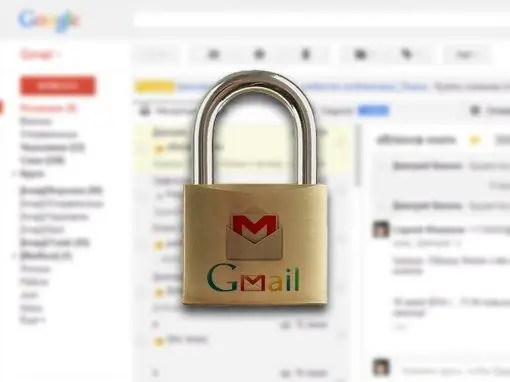
Upute
Korak 1
Unatoč činjenici da su Googleovi dizajneri sučelja uložili puno truda u stvaranje izgleda svog korporacijskog klijenta e-pošte, pokušavajući ga učiniti prikladnim i intuitivnim, ponekad je teško odmah napraviti stvari poput promjene lozinke ili registracije… Da biste promijenili lozinku na Gmailu, otvorite preglednik na računalu i idite na
Korak 2
Unesite trenutno korisničko ime i lozinku sa svog Google računa. Imajte na umu da na računalu imate latinični izgled, inače će vas web lokacija obavijestiti o pogrešci i nećete se moći prijaviti na svoj račun.
3. korak
U gornjem desnom kutu stranice pronađite ikonu u obliku zupčanika i kliknite je. Na padajućem izborniku koji se pojavi odaberite stavku "Postavke".
4. korak
Na stranici postavki potražite karticu "Računi i uvozi". Smješten je na vrhu stranice i bit će četvrti po redu. Kliknite je za promjenu zaporke za Gmail.
Korak 5
U prvom odlomku stranice slijedite vezu "Promjena lozinke". Novi prozor otvorit će stranicu na kojoj možete promijeniti lozinku. U prvo polje unesite svoju staru lozinku. Unesite novu lozinku u drugo polje, a duplicirajte je u treće polje za unos. Napominjemo da se lozinka mora sastojati od najmanje osam latiničnih slova. Brojevi i simboli također su dopušteni u lozinci. Da bi nova lozinka za Gmail stupila na snagu, kliknite gumb Promijeni lozinku.






